Réparer la partition Recovery Mac, c’est à dire la partition de restauration de Mac OS X El Capitan (10.11) ou versions antérieures peut parfois s’avérer nécessaire. Cette partition est essentiel puisqu’elle permet entre autres de partitionner son Mac, de réinstaller son Mac comme à l’origine, de restaurer une sauvegarde Time Machine, de vérifier l’état de son disque et de ses partitions… Au démarrage de votre iMac ou MacBook, vous n’arrivez plus à accéder à cette partition Recovery via la combinaison de touches clavier CMD+R ? Alors, cette astuce vous est destiné et va bien vous rendre service !
Réparer la partition Recovery Mac : (re)télécharger OS X
La première action à réaliser est de télécharger depuis l’App Store votre version de Mac OS X El Capitan, OS X Yosemite ou autres. Allez dans l’App Store et sous l’onglet Achat vous cliquerez sur le bouton Télécharger.
Si tout s’est bien déroulé vous retrouverez dans le dossier Applications de votre Mac un fichier nommé Installer OS X El Capitan.
Réparer la partition Recovery Mac : Recovery Partition Creator
Allez sur le site officiel de Recovery Partition Creator et téléchargez l’utilitaire gratuit qui est compatible avec OS X El Capitan et autres versions. Décompresser le contenu avec Winzip ou autres. Vous trouverez un script nommé Recovery Partition Creator 3.8. Cliquez dessus afin de le lancer. Vous recevrez deux alertes. La première vous préconisera de toujours effectuer une sauvegarde Time Machine avant de vous lancer (très bon conseil). Et, la seconde vous informera que Recovery Partition Creator n’est pas compatible avec Mac OS X El Capitan. Ce qui est faux puisque nous l’avons testé !
Réparer la partition Recovery Mac : choisir le disque OS X
Vous devez ensuite sélectionner votre disque dur principal ou SSD. Pour nous Mac OS X El Capitan. Cliquez ensuite sur OK.
Avant la création de cette partition Recovery, l’outil va vérifier votre disque et vous prévient que l’opération risque d’être un peu longue. Faites-le, c’est plus sûr !
Réparer la partition Recovery Mac : indiquer le chemin de Mac OS X
À présent, il faut préciser à l’app l’emplacement de votre fichier d’installation complet de Mac OS X El Capitan. Nous vous l’avons indiqué plus haut, il s’agit du fichier récupéré depuis l’App Store (Finder, Applications, Installer OS X El Capitan).
Une fois le chemin du fichier désigné, vous devez cliquer sur le bouton Choisir. L’opération va débuter. Cliquez sur le bouton OK.
Une nouvelle fenêtre vous invite à choisir la version de l’OS X pour lequel vous désirez créer la partition de restauration. Il peut s’agir de Mac OS X 10.7, 10.8, 10.9. Rassurez-vous Mac OS X Yosemite 10.10 ou bien Mac OS X El Capitan 10.11 sont aussi pris en charge. Cliquez le bouton 10.9 pour cela.
Réparer la partition Recovery Mac : c’est fait !
Après quelques minutes, vous obtiendrez le message « Your recovery partition has successfully been created ». En somme, vous venez de réparer cette partition indispensable ! Il ne vous reste plus qu’à redémarrer votre Mac via CMD + R pour vous en assurer.




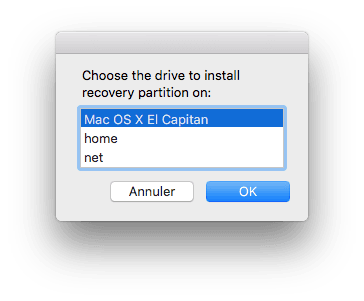
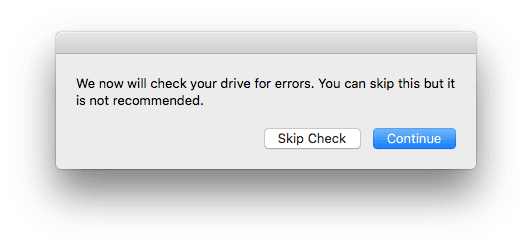
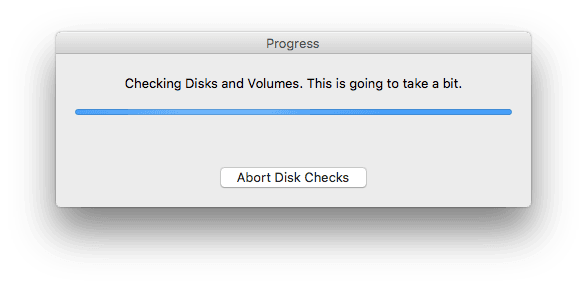
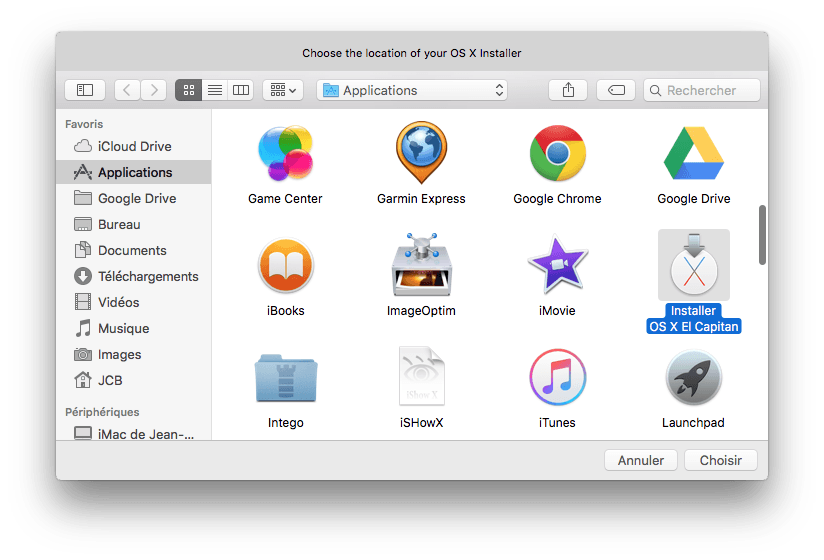


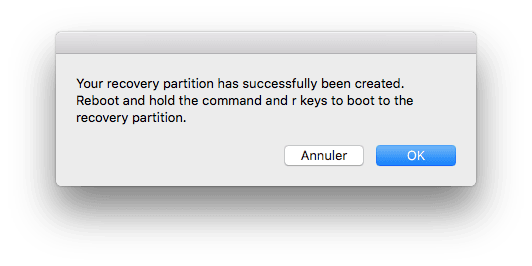
Bonjour.
J’ai détruit cette partition par un reformage du DD interne (SSD). Ce DD avait été cloné avec « CCC 4.1.10 » avant d’être re-formaté. Je vais utiliser ce script pour refaire cette partoche mais j’ai aussi installé via « Leopard » une partition BOOTCAMP via « Winclone-2 » en fond de la partition « X.11.6 ». Je souhaite que ma partition PC ne soit pas détruite (ou non démarrante) après cette ré-installation. J’ai tout de même pris toutes mes précautions.
Merci à vous pour cet excellent tutoriel.
Un papy …
Bonjour,
Nous sommes en 2020…
J’ai lancé Recovery Partition Creator 4.0.4 sour Catalina. Après des écrans similaires à ceux présentés ci-dessus, le processus semble s’être lancé. Cependant, une nuit plus tard, toujours pas de message de succès.
J’ai interrogé le moniteur d’activité qui me dit que l’application tourne toujours : elle a actuellement lu 38 Go et écrit 27 Go… Est-ce utile d’attendre encore ?
Merci pour le tuto.